Cara Menghilangkan Latency Android Panduan Lengkap
Penyebab Latency pada Android
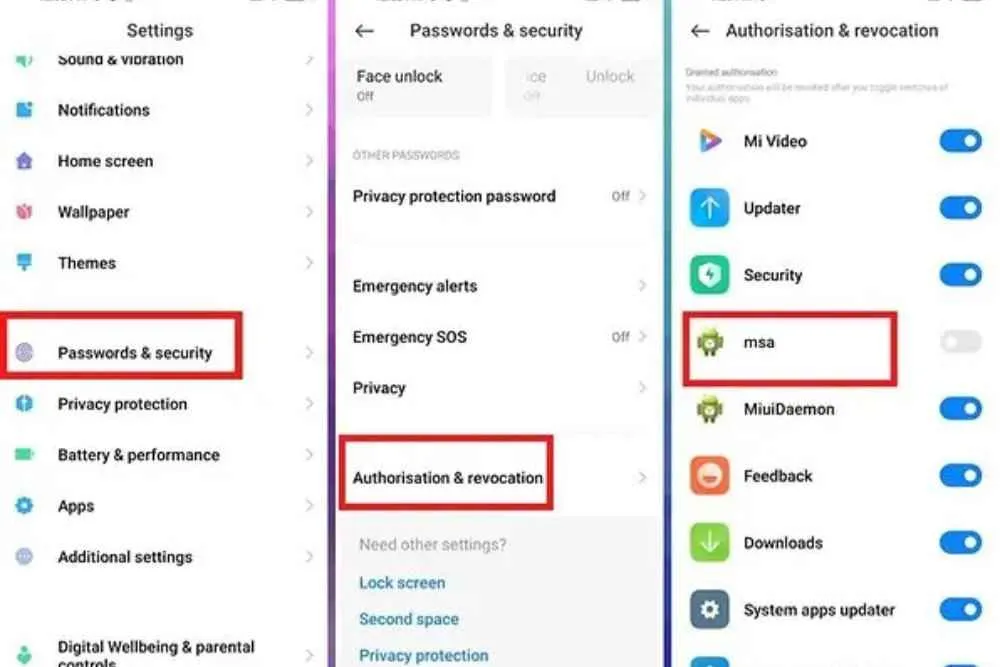
Lag atau delay saat menggunakan Android? Rasanya menyebalkan banget, kan? Dari game yang tiba-tiba lemot sampai aplikasi yang loadingnya berasa abad-abad. Penyebabnya ternyata beragam, mulai dari masalah internal ponselmu sampai koneksi internet yang lagi kurang bersahabat. Yuk, kita bongkar satu per satu apa aja sih yang bikin Android kamu jadi lemot!
Faktor Perangkat Keras yang Menyebabkan Latency Tinggi
Performa Android nggak cuma ditentukan oleh software-nya aja, lho. Kondisi hardware juga berperan penting. Bayangkan mesin mobil yang super canggih tapi bahan bakarnya abis, ya pasti nggak bakal jalan kencang. Begitu juga dengan Android. Beberapa komponen hardware yang bisa bikin latency tinggi antara lain:
- RAM yang minim: RAM ibarat meja kerja di ponselmu. Semakin banyak RAM, semakin banyak aplikasi yang bisa dijalankan tanpa hambatan. RAM yang penuh atau minim akan membuat sistem kewalahan dan mengakibatkan latency.
- Processor yang kurang mumpuni: Processor adalah otak dari ponsel. Processor yang lemah atau sudah tua akan kesulitan memproses data dengan cepat, sehingga menyebabkan lag.
- Penyimpanan Internal Penuh: Ruang penyimpanan yang penuh bisa membuat sistem Android bekerja lebih keras untuk mengelola file. Ini bisa menyebabkan penurunan performa dan latency.
- GPU yang lemah: GPU atau Graphics Processing Unit sangat penting untuk pengalaman gaming dan aplikasi grafis yang intensif. GPU yang lemah akan menyebabkan lag terutama saat bermain game berat atau menjalankan aplikasi yang membutuhkan grafis tinggi.
Masalah Perangkat Lunak yang Menyebabkan Latency
Selain hardware, masalah software juga bisa menjadi biang keladi latency. Sistem operasi yang error, aplikasi yang bermasalah, atau terlalu banyak aplikasi yang berjalan di latar belakang bisa memperlambat performa Android.
- Sistem Operasi yang usang: Update sistem operasi Android seringkali membawa perbaikan bug dan optimasi performa. Menggunakan versi Android yang lama bisa menyebabkan latency karena sistemnya sudah tidak optimal.
- Aplikasi yang bermasalah: Beberapa aplikasi mungkin memiliki bug atau kode yang tidak efisien, sehingga menyebabkan lag atau crash. Pastikan kamu selalu mengupdate aplikasi ke versi terbaru.
- Terlalu banyak aplikasi latar belakang: Aplikasi yang berjalan di latar belakang akan terus mengonsumsi sumber daya sistem, seperti RAM dan prosesor. Menutup aplikasi yang tidak digunakan bisa membantu mengurangi latency.
Pengaruh Koneksi Internet terhadap Latency
Latency juga bisa dipengaruhi oleh koneksi internet, terutama saat kamu menggunakan aplikasi online atau bermain game online. Koneksi internet yang lambat atau tidak stabil akan menyebabkan delay dalam pengiriman dan penerimaan data, sehingga mengakibatkan lag.
Bayangkan kamu lagi video call dengan teman, tapi koneksi internetmu lemot. Suara akan putus-putus, gambar akan freeze, dan pengalaman video call jadi kurang nyaman. Hal ini juga berlaku untuk game online, dimana latency tinggi akan membuat gameplay terasa tidak responsif.
Perbandingan Penyebab Latency Internal dan Eksternal
| Penyebab | Internal | Eksternal |
|---|---|---|
| Perangkat Keras | RAM rendah, prosesor lemah, penyimpanan penuh, GPU lemah | Koneksi internet yang buruk, perangkat eksternal yang lambat |
| Perangkat Lunak | Sistem operasi usang, aplikasi bermasalah, banyak aplikasi latar belakang | Server game yang overload, masalah jaringan |
Dampak Aplikasi Latar Belakang terhadap Kinerja Sistem dan Latency
Aplikasi latar belakang, meskipun terkadang terlihat tidak aktif, tetap berjalan dan mengonsumsi sumber daya sistem. Semakin banyak aplikasi yang berjalan di latar belakang, semakin besar beban kerja yang ditanggung oleh prosesor dan RAM. Hal ini akan berdampak pada kinerja sistem secara keseluruhan dan meningkatkan latency. Aplikasi-aplikasi ini seringkali terus-menerus melakukan sinkronisasi data, update notifikasi, dan aktivitas lain yang berjalan di balik layar, secara perlahan menggerogoti performa ponsel.
Mengidentifikasi Latency pada Perangkat

Lag atau delay saat menggunakan Android? Itu bisa jadi gejala latency yang tinggi. Kecepatan respon perangkat yang lambat ini bikin greget, kan? Untungnya, kita bisa mengidentifikasi penyebabnya. Berikut beberapa cara untuk mendeteksi dan menganalisis latency di HP Android kesayanganmu.
Mengetahui penyebab latency penting banget karena bisa berpengaruh ke pengalaman pakai HP. Bayangkan lagi main game online, tiba-tiba lag parah. Atau lagi video call, suara putus-putus. Nah, itu semua bisa jadi indikasi latency yang tinggi. Yuk, kita cari tahu bagaimana cara mengidentifikasinya!
Metode Pengukuran Tingkat Latency
Sayangnya, nggak ada satu aplikasi aja yang bisa langsung nunjukin angka latency secara akurat. Tapi, kita bisa mengukur tingkat latency secara tidak langsung lewat beberapa metode. Perhatikan respon aplikasi dan sistem secara keseluruhan. Semakin lama responnya, semakin tinggi kemungkinan latency-nya.
- Observasi Respon Aplikasi: Perhatikan waktu yang dibutuhkan aplikasi untuk merespon perintah. Misalnya, berapa lama aplikasi galeri membuka foto, atau berapa lama aplikasi chat mengirim pesan.
- Pengujian Kecepatan Internet: Latency juga bisa dipengaruhi kecepatan internet. Gunakan aplikasi pengukur kecepatan internet untuk melihat ping dan download/upload speed. Ping yang tinggi menunjukkan latency yang tinggi.
- Observasi Respon Sistem: Perhatikan kecepatan membuka aplikasi, kecepatan beralih antar aplikasi, dan kecepatan merespon perintah sistem seperti membuka notifikasi atau screenshot.
Contoh Skenario Latency Tinggi
Beberapa contoh skenario yang menunjukkan gejala latency tinggi antara lain:
- Game Online Tersendat: Karakter bergerak lambat, respon terhadap input terlambat, atau terjadi lag yang signifikan.
- Video Call Tersendat: Suara putus-putus, video freeze, atau delay yang cukup lama antara ucapan dan respon visual.
- Aplikasi Membeku: Aplikasi berhenti merespon, force close, atau butuh waktu lama untuk memuat.
- Sistem Responsif Lambat: Butuh waktu lama untuk membuka aplikasi, mengakses pengaturan, atau melakukan scrolling.
Langkah-Langkah Merekam dan Menganalisis Data Kinerja Sistem
Untuk analisis yang lebih detail, kita bisa memanfaatkan aplikasi pihak ketiga yang memantau kinerja sistem. Aplikasi ini biasanya memberikan data seperti penggunaan CPU, RAM, dan penyimpanan. Dengan menganalisis data ini, kita bisa mengidentifikasi proses atau aplikasi yang menghabiskan banyak sumber daya dan menyebabkan latency.
- Instal aplikasi pemantau kinerja sistem (misalnya, System Monitor atau aplikasi serupa).
- Jalankan aplikasi dan amati penggunaan CPU, RAM, dan penyimpanan selama beberapa waktu.
- Perhatikan lonjakan penggunaan sumber daya yang signifikan. Ini bisa mengindikasikan aplikasi yang menyebabkan latency.
- Catat aplikasi yang aktif saat lonjakan terjadi.
Mengidentifikasi Aplikasi Penyebab Latency
Setelah merekam data kinerja sistem, kita bisa mulai mengidentifikasi aplikasi yang menyebabkan latency. Perhatikan pola penggunaan sumber daya dan korelasinya dengan gejala latency.
- Periksa Aplikasi yang Membutuhkan Banyak Sumber Daya: Aplikasi yang menggunakan CPU, RAM, atau penyimpanan yang tinggi berpotensi menyebabkan latency.
- Coba Nonaktifkan Aplikasi: Jika mencurigai aplikasi tertentu, coba nonaktifkan sementara dan amati apakah latency berkurang.
- Perbarui Aplikasi: Aplikasi yang sudah usang seringkali memiliki bug yang menyebabkan masalah kinerja.
- Hapus Aplikasi yang Tidak Diperlukan: Aplikasi yang tidak digunakan lagi bisa dihapus untuk mengosongkan ruang penyimpanan dan mengurangi beban sistem.
Ilustrasi Perbedaan Responsif dan Tidak Responsif
Bayangkan kamu sedang memainkan game balap mobil. Pada sistem yang responsif, saat kamu memutar kemudi, mobil langsung berbelok dengan cepat dan akurat. Tidak ada jeda atau delay yang signifikan. Sebaliknya, pada sistem yang tidak responsif, ada delay yang cukup lama antara saat kamu memutar kemudi dan mobil berbelok. Mobil terasa berat dan gerakannya terlambat, sehingga kamu mungkin kehilangan kendali dan gagal menyelesaikan balapan.
Perbedaannya terlihat jelas pada kecepatan dan akurasi respon sistem terhadap input pengguna. Respon yang cepat dan akurat menunjukkan sistem yang responsif, sedangkan respon yang lambat dan tidak akurat menunjukkan sistem yang tidak responsif atau memiliki latency tinggi.
Cara Mengatasi Latency pada Android

Lag atau latency di Android bikin gaming jadi nge-lag parah, scrolling media sosial terasa berat, dan aplikasi sering force close? Tenang, Sob! Bukan berarti HP kamu harus langsung diganti. Ada beberapa cara mudah untuk mengatasi masalah latency ini, tanpa perlu modal banyak. Berikut beberapa langkah praktis yang bisa kamu coba.
Membersihkan Cache dan Data Aplikasi
Cache dan data aplikasi yang menumpuk bisa bikin performa Androidmu melempem. Bayangkan gudang penyimpanan yang penuh sesak, pastinya akses ke barang-barang di dalamnya jadi susah, kan? Nah, sama halnya dengan aplikasi di HP kamu. Membersihkan cache dan data aplikasi secara berkala bisa membantu mengembalikan performa optimal. Caranya gampang banget, kok! Buka pengaturan, cari menu “Aplikasi”, lalu pilih aplikasi yang sering bermasalah. Di sana kamu akan menemukan opsi “Penyimpanan” atau “Storage”, lalu tekan “Bersihkan Cache” dan “Bersihkan Data”. Ingat, membersihkan data akan menghapus pengaturan aplikasi, jadi pastikan kamu sudah backup data penting terlebih dahulu.
Menonaktifkan Aplikasi yang Berjalan di Latar Belakang
Banyak aplikasi yang berjalan di latar belakang tanpa kamu sadari, menyedot sumber daya HP dan menyebabkan latency. Aplikasi-aplikasi ini seringkali memperbarui data, mengirim notifikasi, atau melakukan proses lainnya yang menghabiskan resources. Untuk menonaktifkannya, kamu bisa masuk ke menu “Pengaturan”, lalu cari “Aplikasi” atau “Apps”. Di sana, kamu bisa melihat daftar aplikasi yang sedang berjalan. Pilih aplikasi yang menurutmu tidak penting, lalu paksa hentikan atau nonaktifkan.
- Perhatikan penggunaan baterai. Aplikasi yang boros baterai seringkali juga menjadi penyebab latency.
- Prioritaskan aplikasi yang sering kamu gunakan dan nonaktifkan aplikasi yang jarang digunakan.
- Restart HP setelah menonaktifkan aplikasi latar belakang untuk hasil yang optimal.
Memperbarui Sistem Operasi Android
Versi Android yang usang seringkali memiliki bug dan kekurangan optimasi yang dapat menyebabkan latency. Update sistem operasi ke versi terbaru biasanya membawa perbaikan bug, peningkatan performa, dan fitur-fitur baru yang dapat meningkatkan pengalaman pengguna. Periksa pengaturan HP kamu secara berkala untuk melihat apakah ada pembaruan sistem yang tersedia. Biasanya, notifikasi akan muncul jika ada update yang tersedia.
Membebaskan Ruang Penyimpanan Internal
Ruang penyimpanan internal yang penuh juga bisa memperlambat performa Android. Saat penyimpanan penuh, sistem operasi akan kesulitan mengakses file dan aplikasi, sehingga menyebabkan latency. Hapus file-file yang tidak terpakai, seperti foto, video, atau aplikasi yang jarang digunakan. Kamu juga bisa memindahkan file ke kartu SD eksternal jika tersedia.
Memeriksa dan Mengelola Penggunaan Baterai
Baterai yang hampir habis atau aplikasi yang boros baterai dapat menyebabkan latency. Pastikan baterai HP kamu terisi cukup dan periksa penggunaan baterai untuk mengidentifikasi aplikasi yang menghabiskan daya secara berlebihan. Kamu bisa menemukan informasi ini di menu “Pengaturan” > “Baterai”. Jika ada aplikasi yang mencurigakan, pertimbangkan untuk membatasi penggunaannya atau menghapusnya.
| Aplikasi | Penggunaan Baterai (%) | Aksi |
|---|---|---|
| Game A | 30 | Batasi penggunaan latar belakang |
| Aplikasi B | 15 | Hapus jika jarang digunakan |
Optimasi Performa Android

Lag dan latency bikin game kamu jadi kurang greget? HP lemot padahal RAM gede? Tenang, masalah performa Android ini bisa diatasi! Dengan beberapa pengaturan dan optimasi, kamu bisa bikin HP Android kamu kembali ngebut dan responsif. Yuk, kita bahas cara-caranya!
Berikut ini beberapa langkah praktis yang bisa kamu coba untuk meningkatkan performa Android dan mengurangi latency. Semua langkah ini relatif mudah dan tidak memerlukan keahlian khusus.
Rekomendasi Pengaturan Sistem untuk Mengurangi Latency
Pengaturan sistem Android punya peran besar dalam menentukan seberapa responsif perangkat kamu. Dengan sedikit penyesuaian, kamu bisa merasakan perbedaan signifikan.
| Pengaturan | Rekomendasi | Penjelasan |
|---|---|---|
| Animasi | Kurangi atau nonaktifkan | Animasi yang berlebihan menghabiskan sumber daya dan dapat menyebabkan lag. Menonaktifkan atau mengurangi kecepatan animasi akan meningkatkan responsivitas sistem. |
| Brightness Adaptif | Aktifkan | Fitur ini secara otomatis menyesuaikan kecerahan layar berdasarkan kondisi cahaya sekitar, menghemat daya baterai dan mengurangi beban prosesor. |
| Lokasi | Atur ke “Hanya perangkat” atau nonaktifkan jika tidak dibutuhkan | Menggunakan GPS terus-menerus akan menguras baterai dan meningkatkan beban prosesor. Atur ke “Hanya perangkat” jika kamu hanya membutuhkan lokasi yang akurat dari GPS perangkat, atau nonaktifkan jika tidak dibutuhkan. |
| Background App Activity | Batasi aktivitas aplikasi latar belakang | Aplikasi yang berjalan di latar belakang dapat menghabiskan sumber daya. Batasi aktivitas aplikasi latar belakang untuk meningkatkan performa. |
| Sinkronisasi Otomatis | Nonaktifkan sinkronisasi otomatis untuk beberapa aplikasi | Sinkronisasi data secara berkala dapat menyebabkan lag. Nonaktifkan sinkronisasi otomatis untuk aplikasi yang tidak memerlukan sinkronisasi real-time. |
Optimasi Pengaturan Grafis pada Game
Pengaturan grafis dalam game sangat berpengaruh pada performa. Menyesuaikan setting grafis sesuai dengan kemampuan perangkat dapat mengurangi latency dan meningkatkan frame rate.
- Kurangi resolusi grafis: Pilih resolusi yang lebih rendah untuk mengurangi beban pemrosesan grafis.
- Turunkan kualitas tekstur: Tekstur berkualitas rendah membutuhkan sumber daya yang lebih sedikit.
- Nonaktifkan efek visual: Efek seperti bayangan, anti-aliasing, dan bloom membutuhkan banyak daya pemrosesan. Menonaktifkannya dapat meningkatkan performa secara signifikan.
- Pilih pengaturan grafis yang sesuai: Pilih pengaturan “Rendah” atau “Sedang” jika perangkat kamu memiliki spesifikasi yang terbatas.
- Perhatikan frame rate: Pastikan frame rate tidak terlalu tinggi untuk perangkat kamu. Frame rate yang terlalu tinggi dapat menyebabkan lag.
Memilih Aplikasi Launcher yang Efisien
Launcher adalah aplikasi yang mengatur tampilan antarmuka home screen dan app drawer. Memilih launcher yang ringan dan efisien dapat meningkatkan kecepatan dan responsivitas sistem.
- Nova Launcher: Terkenal ringan dan customizable.
- Lawnchair Launcher: Alternatif open-source yang ringan dan cepat.
- Microsoft Launcher: Menawarkan fitur-fitur yang terintegrasi dengan baik dengan ekosistem Microsoft.
Pertimbangkan untuk mencoba beberapa launcher dan pilih yang paling sesuai dengan kebutuhan dan performa perangkat kamu.
Langkah-langkah Menonaktifkan Animasi Sistem
Animasi sistem, walau terlihat keren, bisa menjadi beban bagi perangkat yang kurang bertenaga. Menonaktifkannya bisa memberikan peningkatan performa yang terasa.
- Buka Pengaturan Developer: Biasanya memerlukan beberapa kali tap pada “Nomor Build” di bagian “Tentang Ponsel”.
- Cari opsi “Skala Animasi Jendela”, “Skala Animasi Transisi”, dan “Skala Durasi Animator”.
- Atur ke “Animasi Skala” menjadi 0.5x atau matikan sama sekali (0.5x).
Perubahan ini akan langsung terasa, membuat transisi antar aplikasi dan antarmuka lebih cepat dan responsif.
Contoh Konfigurasi Pengaturan Developer untuk Meningkatkan Performa
Pengaturan Developer menawarkan opsi lanjutan untuk mengoptimalkan performa. Namun, berhati-hatilah saat mengubah pengaturan ini, karena pengaturan yang salah dapat menyebabkan masalah.
- Force GPU rendering: Memungkinkan aplikasi untuk menggunakan GPU untuk rendering, yang dapat meningkatkan performa grafis.
- Background process limit: Membatasi jumlah proses yang berjalan di latar belakang, mengurangi beban pada sistem.
- Window animation scale, Transition animation scale, Animator duration scale: Mengatur kecepatan animasi sistem, mengurangi lag.
Eksperimen dengan pengaturan ini secara hati-hati dan amati perubahan performa. Kembalikan ke pengaturan default jika terjadi masalah.
Pencegahan Latency di Masa Mendatang

Bosan dengan lag dan loading yang bikin emosi? Rahasianya bukan cuma di aplikasi canggih, tapi juga perawatan HP Androidmu agar tetap prima. Mencegah latency itu seperti menjaga mesin mobilmu agar tetap terawat—perawatan rutin jauh lebih efektif daripada perbaikan dadakan yang mahal dan bikin pusing. Berikut beberapa langkah antisipasi yang bisa kamu lakukan.
Memperbarui Perangkat Lunak Secara Berkala
Update sistem operasi Android dan aplikasi-aplikasi pentingmu secara rutin. Update ini seringkali berisi perbaikan bug dan optimasi performa yang signifikan, termasuk perbaikan yang ditujukan untuk mengurangi latency. Bayangkan update ini sebagai vitamin untuk HP-mu, yang menjaga performa tetap optimal dan mencegah munculnya masalah di kemudian hari. Jangan malas update ya, geng!
Memilih Aplikasi Berkualitas dan Terverifikasi
Aplikasi yang tidak terverifikasi atau berasal dari sumber yang tidak terpercaya seringkali menjadi biang keladi latency. Aplikasi-aplikasi ini mungkin mengandung kode yang tidak efisien atau bahkan malware yang memperlambat kinerja perangkat. Selalu unduh aplikasi dari Google Play Store atau sumber resmi lainnya, dan perhatikan rating dan ulasan pengguna sebelum menginstal. Jangan tergiur aplikasi yang menjanjikan fitur ajaib tapi asal-asalan!
Memantau Penggunaan Memori dan Penyimpanan
Memori dan penyimpanan yang penuh dapat menyebabkan kinerja HP menjadi lambat, termasuk peningkatan latency. Pastikan kamu secara berkala menghapus file-file yang tidak terpakai, seperti foto, video, atau aplikasi yang sudah tidak digunakan. Kamu juga bisa menggunakan aplikasi pembersih memori untuk membantu mengoptimalkan penggunaan RAM. Jangan sampai HP-mu sesak napas karena penuh!
Memilih Aksesoris yang Kompatibel
Penggunaan aksesoris yang tidak kompatibel, seperti charger atau kabel data yang berkualitas rendah, dapat berdampak negatif pada performa HP dan meningkatkan latency. Pastikan kamu menggunakan aksesoris original atau dari merek ternama yang terbukti kualitasnya. Jangan sampai aksesoris murahan malah bikin HP-mu jadi lemot!
Mengurangi Penginstalan Aplikasi yang Tidak Diperlukan
Semakin banyak aplikasi yang terinstal, semakin banyak pula sumber daya yang dibutuhkan. Aplikasi-aplikasi yang jarang digunakan atau hanya digunakan sekali-kali sebaiknya dihapus untuk menghemat memori dan meningkatkan kinerja HP. Bersihkan aplikasi yang hanya memakan tempat di HP saja, geng!
Akhir Kata

Mengatasi latency Android ternyata nggak serumit yang dibayangkan. Dengan memahami penyebabnya dan mengikuti langkah-langkah optimasi yang telah dijelaskan, performa HP Android Anda akan meningkat secara signifikan. Jangan ragu untuk bereksperimen dengan berbagai tips dan trik yang telah diberikan, dan temukan konfigurasi terbaik untuk perangkat Anda. Selamat menikmati pengalaman Android yang lebih lancar dan responsif!


What's Your Reaction?
-
0
 Like
Like -
0
 Dislike
Dislike -
0
 Funny
Funny -
0
 Angry
Angry -
0
 Sad
Sad -
0
 Wow
Wow








